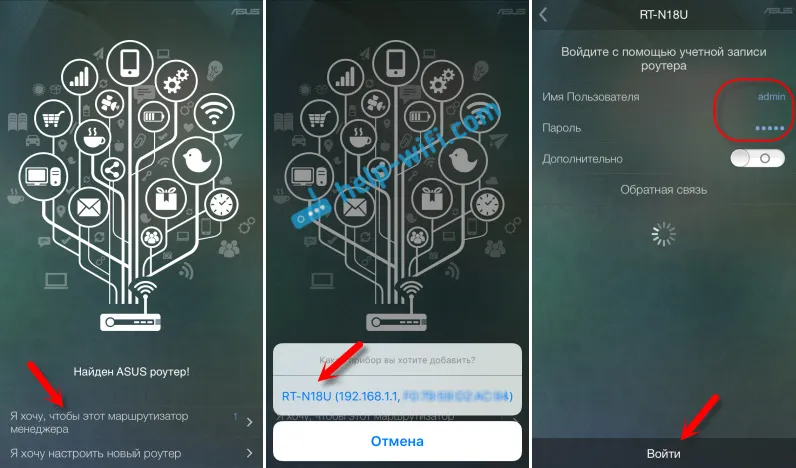Poté, co se v prohlížečích objevila možnost přijímat oznámení push, weby začaly tuto funkci používat a návštěvníkům zobrazovaly okno, ve kterém je žádají, aby v prohlížeči zobrazovali oznámení. A pokud návštěvník povolí zobrazení oznámení push, zobrazí se v prohlížeči periodická vyskakovací oznámení o tom, že se na webu objevily nějaké nové materiály nebo jiné informace. Jedná se o nový, jednoduchý a rychlý způsob přihlášení k odběru stránek. Vypadá to, že se pokaždé snažím reagovat na takové požadavky na různých webech kliknutím na tlačítko „Blokovat“, ale včera jsem v prohlížeči Opera začal dostávat oznámení (také s reklamami) z jednoho webu, který pro mě nebyl zajímavý. A tohle je trochu nepříjemné. Když jsem navštívil tento web, zřejmě jsem omylem povolil zobrazování oznámení.
Samotný nápad s těmito oznámeními push není špatný. Můžete se rychle přihlásit k odběru svých oblíbených webů a být si vždy vědomi vydání nových materiálů. Není třeba zadávat nic, žádné e-maily atd. Pouze vyskakovací oznámení v prohlížeči. Osobně je však žádost o předplatné na každém druhém webu pro mě už trochu nepříjemná.
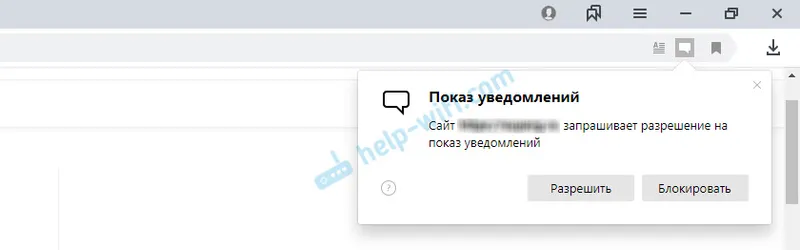
Pokud však byla tato funkce použita pro zamýšlený účel a způsobem, jakým byla původně zamýšlena. Chytrí majitelé některých webů dělají něco jako nucené předplatné. Zpráva jako „Klikněte na Povolit pokračovat“ a malý kříž zavřete toto okno. A návštěvníci ve všech těchto zmatcích as touhou rychle přejít na web, klikněte na tlačítko "Povolit", a dát go-vpřed přijímat oznámení. A pak se do prohlížeče začnou dostávat oznámení ze všech těchto webů. Jsou rušivé a dokonce mírně nepříjemné. Navíc v samotném oznámení jsem nenašel možnost odhlásit se. Chcete-li to provést, musíte jít do nastavení prohlížeče.
A co je v této celé situaci nejnepříjemnější, je to, že mnoho webů se účastní různých přidružených programů, které prodávají nebo převádějí předplatitele. To znamená, že jste se přihlásili k odběru aktualizací webu a poté dostáváte oznámení push s některými nepochopitelnými (a někdy nebezpečnými) reklamami. Někdy samotné stránky takové poštovní zásilky dělají. Existuje již spousta různých služeb a schémat, když jsme, zhruba řečeno, nuceni umožnit zobrazování oznámení push a poté v rozbalovacím okně prohlížeče odesílají různé reklamy.
V tomto článku vám ukážu, jak deaktivovat oznámení push v různých prohlížečích. Připravím podrobné pokyny pro prohlížeč Yandex , Opera , Chrome , Microsoft Edge , Mozilla Firefox . Pojďme zjistit, kde jsou umístěna nastavení oznámení prohlížeče a jak spravovat oznámení push z webových stránek. Například, jak se odhlásit z některých webů, nebo jak zabránit vyskakovacímu oknu s požadavkem na zobrazení oznámení.
Můžete přímo přejít k pokynům pro váš prohlížeč:
- Opera
- Google Chrome
- Prohlížeč Yandex
- Mozilla Firefox
- Microsoft Edge
Jak vypnout oznámení v prohlížeči Opera?
Otevřete nastavení prohlížeče Opera. Můžete použít klávesovou zkratku Alt + P.
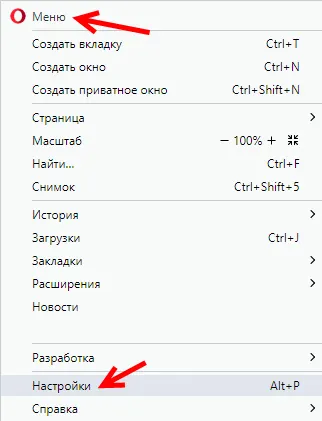
Přejděte do části „Zabezpečení“ - „Nastavení webu“.
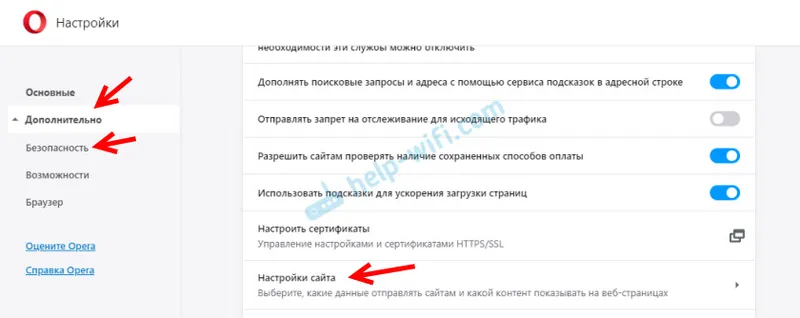
Dále otevřete sekci „Oznámení“.
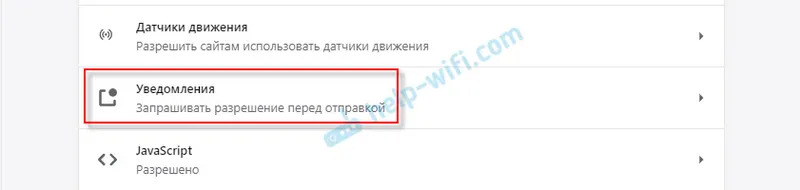
Tam, na samém vrcholu, bude položka „Zadat svolení před odesláním . “ Pokud je povolena, budou webové stránky (které používají oznámení push) vyzvány k odeslání oznámení (jako v prvním snímku obrazovky v tomto článku). Pokud tuto položku zakážete, tyto požadavky se nezobrazí a nebudete se moci přihlásit k odběru webů.
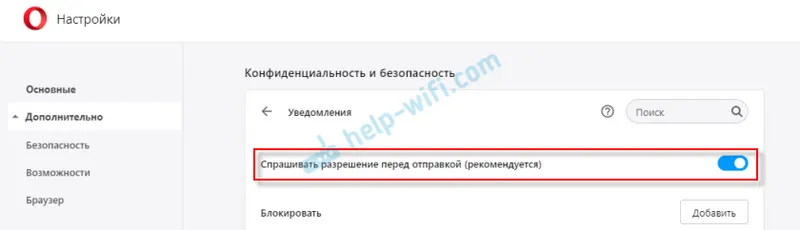
I když požadavek deaktivujete, staré předplatné bude stále platné. Níže uvidíte weby uvedené v seznamu „Blokovat“. Na těchto stránkách se žádost objevila a klikli jste na „Blokovat“. Prohlížeč si pamatoval vaši odpověď a na těchto webech se neobjevil žádný další požadavek, oznámení z těchto webů se nezobrazují. Pokud odeberete web z tohoto seznamu (otevřením nabídky), zobrazí se žádost o předplatné. Můžete také vybrat možnost „Povolit“ z nabídky a přihlásit se k odběru webu.
Níže je uveden další seznam povolených webů. Zde jsou uvedeny weby, k jejichž odběru jste přihlášeni. Chcete-li blokovat oznámení push v Opera, jednoduše otevřete nabídku naproti webu a smažte ji, nebo vyberte „Blokovat“.
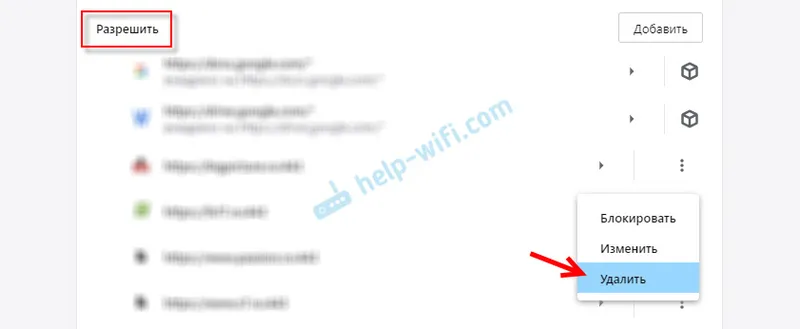
Chcete-li odebrat všechna předplatné oznámení push, jednoduše odeberte všechny weby ze seznamu Povolit. Weby, které mají před sebou ikonu ve tvaru krychle, nelze odstranit. Byly přidány pomocí nainstalovaných rozšíření.
Jak v prohlížeči Chrome vypnu oznámení o webu?
V prohlížeči Google Chrome je vše téměř stejné jako v opeře. Nejprve musíte přejít do nastavení prohlížeče.
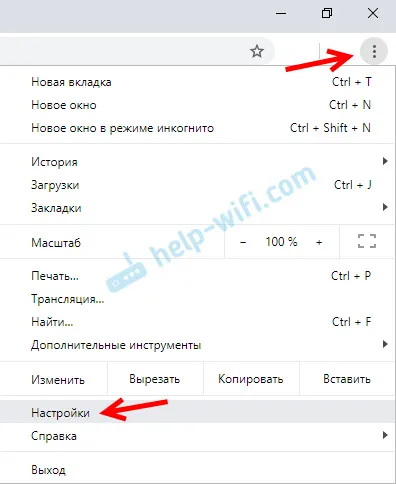
Poté otevřete kartu „Ochrana soukromí a zabezpečení“ a přejděte na „Nastavení webu“.
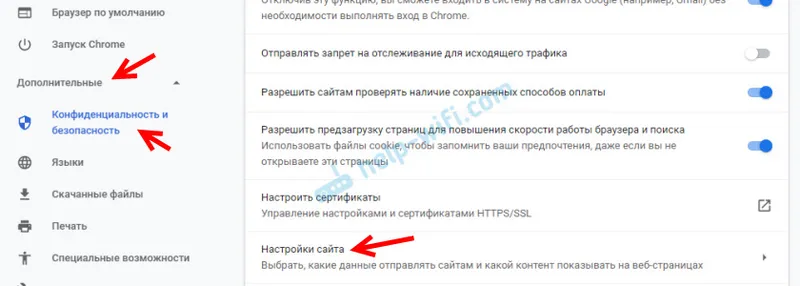
Otevřeme položku „Oznámení“.

Chcete-li na stránkách vůbec nevidět žádost o předplatné (zasílání oznámení), zakažte položku „Požádat o povolení před odesláním“. Pokud si chcete nechat možnost přihlásit se k odběru oznámení z webů, tuto položku nezakazujte.
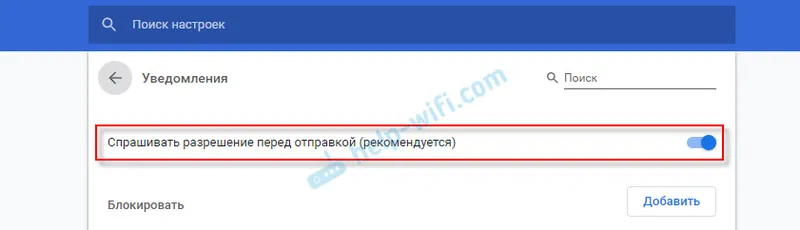
Poté se zobrazí seznam webů v části Blokovat (zde jsou weby, kterým jste zakázali zasílání oznámení) a „Povolit“ (weby, ze kterých se oznámení push dostávají do vašeho prohlížeče Chrome). Chcete-li deaktivovat oznámení z webu (nebo webů), odeberte je ze seznamu Povolit. Nebo je přesuňte do seznamu „Blokovat“.
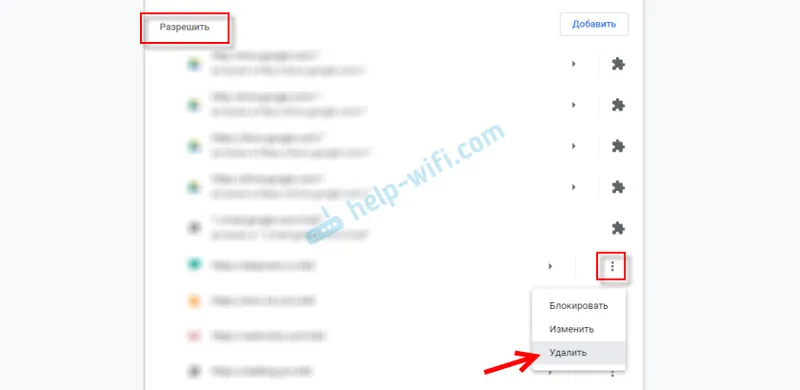
Chcete-li úplně odstranit všechna oznámení push ze všech webů - odeberte všechny weby ze seznamu. Kromě těch, které přidala přípona (oproti nim je ikona rozšíření).
Oznámení prohlížeče Yandex: jak deaktivovat a spravovat?
V prohlížeči Yandex jsou nastavení oznámení push mnohem jednodušší a srozumitelnější ve srovnání s Opera a Chrome. Abyste se k nim dostali, musíte nejprve otevřít nastavení.
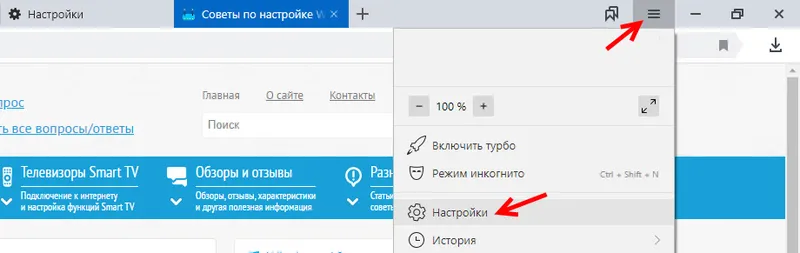
V levém sloupci přejděte na kartu webů a na pravé straně se okamžitě zobrazí nastavení oznámení. Existují tři body:
- Zobrazit žádosti o odeslání
- Nezobrazovat žádosti o odeslání
- Přihlaste se k odběru oznámení automaticky
Rozhodně nedoporučuji instalaci posledního bodu. Nechte výchozí (zobrazit výzvy) nebo je deaktivujte, pokud vás obtěžují nebo nepotřebují.
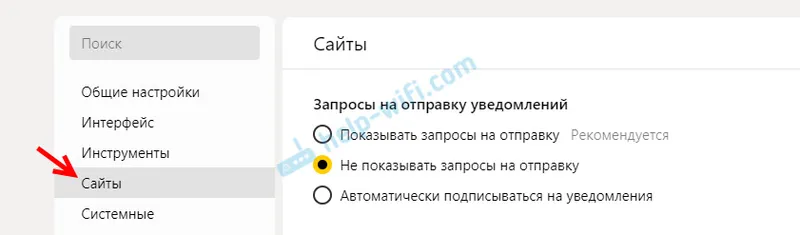
Chcete-li přejít na seznam webů, ze kterých jste zablokovali nebo povolili oznámení, klikněte na položku „Z jiných webů“.
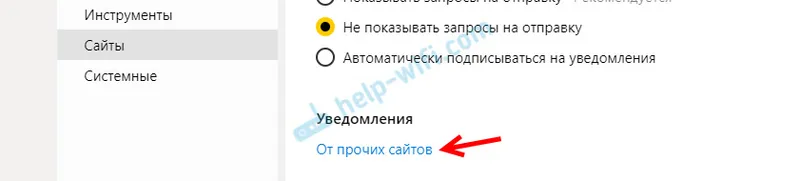
K dispozici budou dvě karty: zasílání oznámení „Povoleno“ a „Zakázáno“.
Karta „Povoleno“ obsahuje weby, které mohou odesílat oznámení push do vašeho prohlížeče Yandex. Můžete je odtud jednoduše smazat a zabránit jim tak v odesílání oznámení.
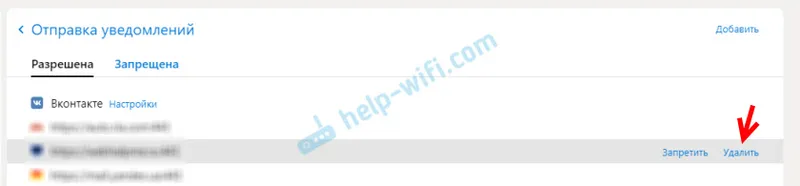
Nelze se dotknout stránek, které mají zakázáno zasílat oznámení. Pokud je odtud odstraníte, bude se na těchto serverech znovu objevit žádost o předplatné (pokud jste samotný požadavek nezakázali).
Zakázat oznámení z webů v prohlížeči Mozilla Firefox
Otevřete nastavení prohlížeče Mozilla Firefox.
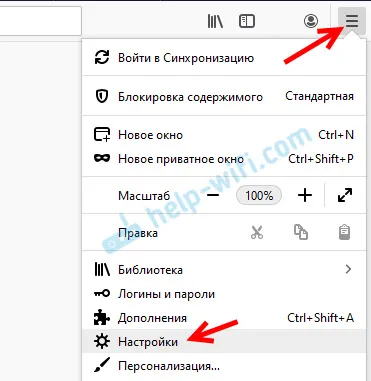
Dále musíte otevřít sekci „Ochrana soukromí a zabezpečení“ a přejděte dolů do sekce „Oprávnění“. Bude zde položka „Oznámení“ a naproti je to tlačítko „Možnosti“. Klikněte na to.
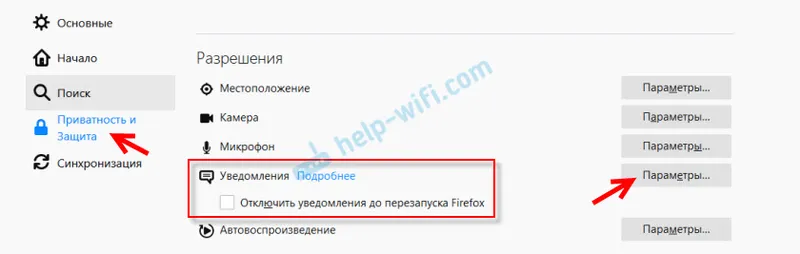
Otevře se okno, ve kterém bude seznam webů, na které jste zakázali zasílání oznámení (stav „Blokovat“) nebo povolený (stav „Povolit“). Můžete jednoduše tyto stránky odtud odstranit. Nebo deaktivujte oznámení push v prohlížeči Mozilla Firefox nastavením stavu na „Blokovat“. K dispozici je také tlačítko „Smazat všechny weby“. Můžete se zbavit všech oznámení v jednom padl swoop.
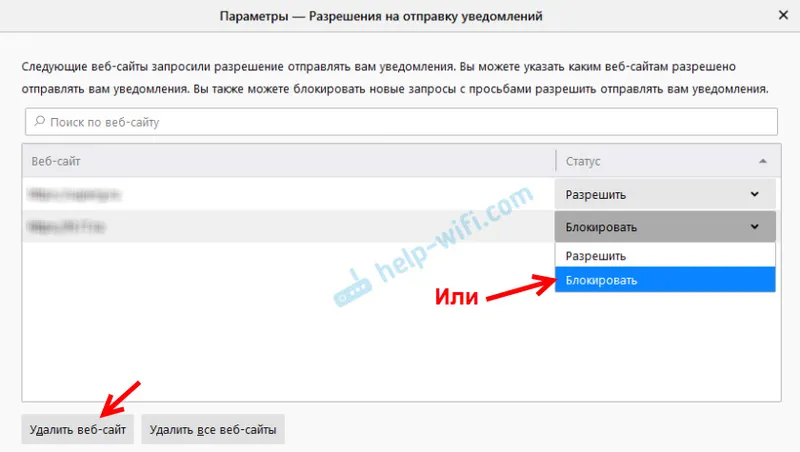
Pokud nechcete, aby Firefox zobrazoval žádosti o zasílání oznámení na webech, můžete zaškrtnout políčko vedle položky „Blokovat nové žádosti o zasílání oznámení.“
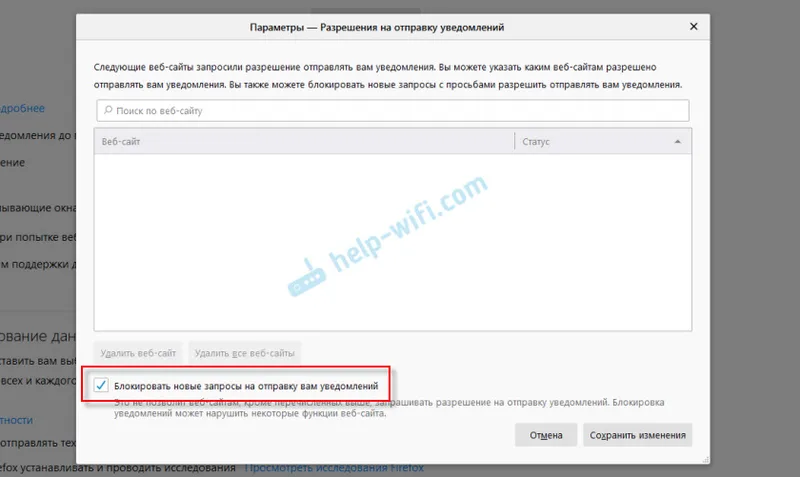
Když jsou oznámení ve Firefoxu roztříděna, pojďme dál.
Jak mohu vypnout oznámení push z webů v aplikaci Microsoft Edge?
Vše se děje ve čtyřech krocích:
- Otevřete možnosti prohlížeče Microsoft Edge.
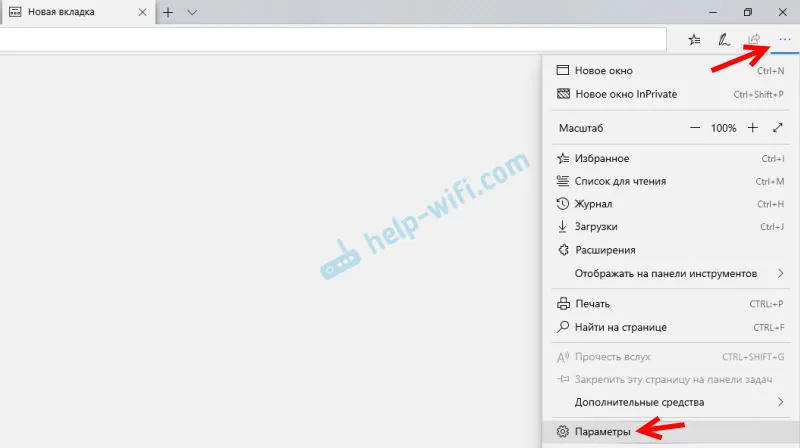
- Přejděte na kartu Upřesnit a klikněte na tlačítko Spravovat oprávnění.
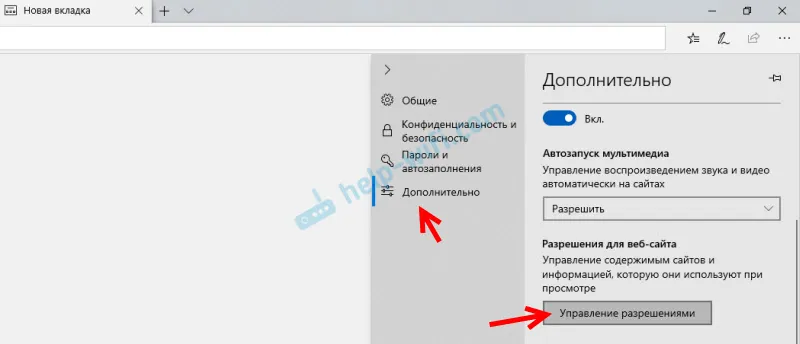
- Můžete jednoduše odstranit web ze seznamu a nebude již dostávat oznámení push z prohlížeče Microsoft Edge.
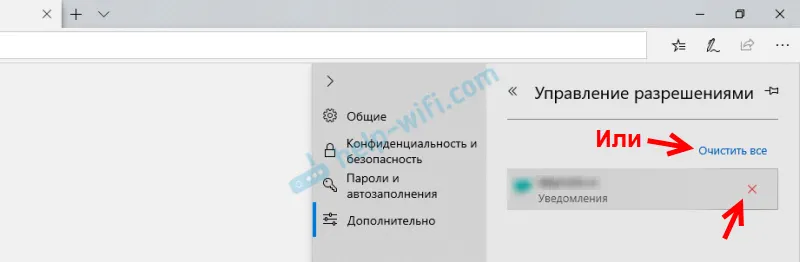
- Protože však pro jeden web lze nastavit různá oprávnění (například oprávnění pro přístup k mikrofonu, kameře, umístění), můžete kliknout na konkrétní web a deaktivovat pouze oznámení.
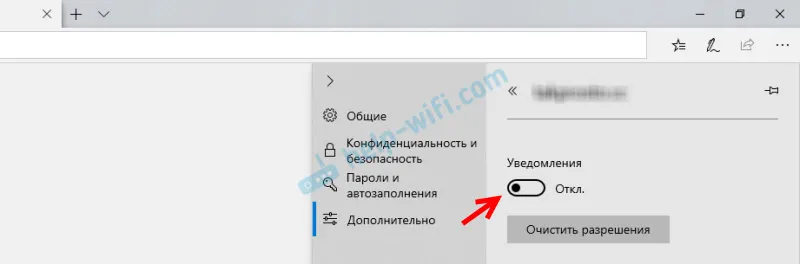 Předplatné můžete tímto způsobem označit pouze na některých webech.
Předplatné můžete tímto způsobem označit pouze na některých webech.
Doslov
Neváhejte odstranit všechna oznámení push ze stránek, které vás nezajímají a pouze rozptylovat. Obzvláště pokud jste se předplatili na tyto stránky sami (předplatili jste náhodou), nebo posílali nějaký druh reklamy. Je to skvělý a užitečný nástroj, který není vždy používán k zamýšlenému účelu. A zde především chyba samotných majitelů webových stránek, kteří nepoužívají oznámení push pro pohodlí návštěvníků a přilákání dalšího publika, ale pro vydělávání peněz.
Nastavení oznámení v prohlížeči nebo odstranění již aktivního předplatného pro weby není vůbec obtížné. Osobně jsem prohlížeči obecně zakázal zasílat nové žádosti o zasílání oznámení. A někdy je nudné tyto nabídky zablokovat.
Pokud máte nějaké dotazy, zeptejte se jich v komentářích.